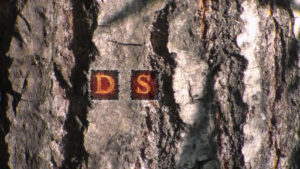Красивые текстуры — неотъемлемая часть дизайна различных сайтов. Ими украшают как фон, так и разнообразные элементы декора.
Найти в интернете наборы текстур можно на любой вкус. Но как создать бесшовную текстуру? Давайте попробуем другой вариант.
Сотворим свою — уникальную бесшовную текстуру. И посмотрим, что получится. 😉
Здесь обойдемся без фотошопа (или почти). Основным инструментом послужит бесплатный графический редактор GIMP (gimp.ru).
Проходим на сайт и скачиваем последнюю версию программы.
Дальше понадобится исходный материал — качественное фото, из него и будем строить текстуру. Долго над этим не думал, как раз за окном и растет подходящий вариант — будет текстура дерева.
Взял камеру и крупно заснял кору живого дерева.
На первом фото получилось хорошее освещение, но ненужные элементы тени подпортили результат (исходник должен быть без лишних вкраплений).
Второе фото получилось без таких дефектов. Это наши исходники и начинаем переделку.
Один вариант.
Открываем фотографию в редакторе и первым делом смотрим на размер картинки (она не должна превышать 512 Χ 512), при необходимости корректируем изображение (Изображение ⇒ Размер изображения).
Ориентируемся по ширине (я ставил 500px с сохранением пропорций).
Далее идем по пунктам меню: Фильтры ⇒ Карта ⇒ Без швов. И программа сама попытается сгладить до нужного эффекта. Почти получилось — теперь…
Проверяем — бесшовная ли текстура.
Копируем предварительный результат в буфер — Правка ⇒ Копировать видимое. Теперь «Файл ⇒ Создать» крупный чистый лист нужного размера (к примеру 1600Χ1200px.).
Выбираем на панели инструментов баночку «Заливка» и в параметрах инструментов — Тип заливки ⇒ Текстурой. Кликаем на картинку — первая в списке должна быть из буфера обмена.
А потом либо левый клик мышки, либо «Правка ⇒ Залить текстурой»
Вот такой эффект дали тени на исходнике.
Другой вариант.
Увы, Фильтр — «Без швов (как текстура)» не идеален для всех узоров подряд. Но можно попробовать доработать немного вручную.
После создания бесшовной заготовки, проделаем смещение картинки в обеих плоскостях. Воспользуемся другим инструментом: Слой ⇒ Преобразования ⇒ Сместить. В открывшемся окне жмем кнопки «Сместить на (x/2),(y/2)» и «Смещение»
Все, теперь проведем проверку бесшовности (см. выше).
Возможно еще по экспериментировать с яркостью и цветом (в меню: Цвет ⇒ Цветовой баланс ⇔ Яркость и контрастность). Главное — без перебора.
«Понравился» результат, тогда «Файл ⇒ Экспортировать как…»
Осталось отработать способ на разных вариантах узоров.
На этом всё